Всички тези вируси, троянски коне и инфекции със зловреден софтуер могат да включат режима на паника и да ви накарат да инсталирате различни инструменти за сигурност на Windows 10.Въпреки че е важно да останете в безопасност, цялостното потребителско изживяване на Windows 10 няма да бъде засегнато.
Ако цялото съдържание, препоръчано от интернет общността, е инсталирано, в крайна сметка ще работите на тромав компютър.
Повишаването на сигурността на Windows 10 не е трудно и можете да го направите бързо и ефективно.Това е начинът да превърнете Windows 10 в неразрушима крепост.
1. Шифровайте данните на устройството
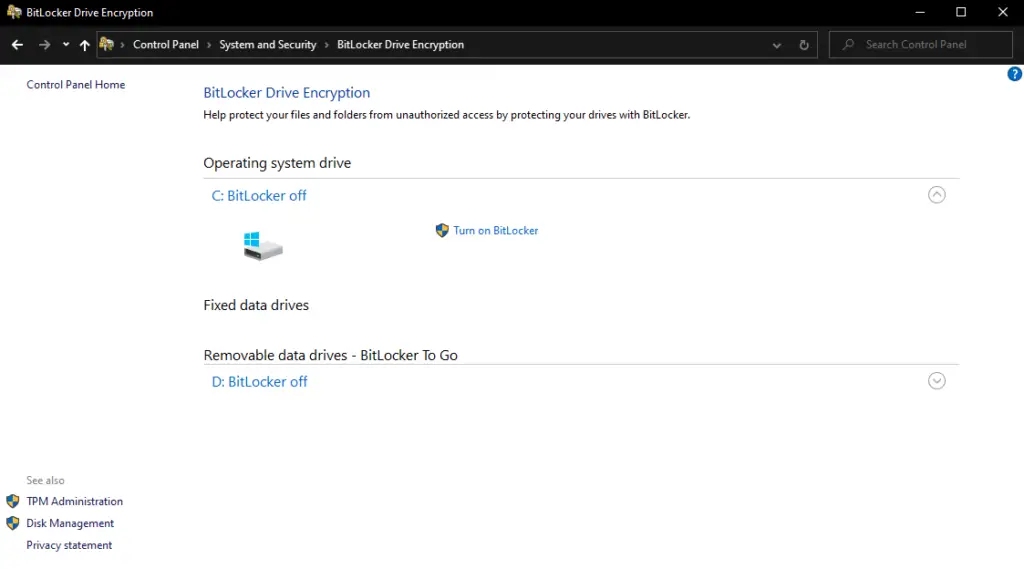
Нешифрованите данни са като хакерски бюфет, каквото искате.Ако сте хакнат, първата цел ще бъдат вашите данни.Последното нещо, което искате да направите, е да разкриете вашата чувствителна информация.За щастие има начин да направите всички данни на устройството безполезни за киберпрестъпниците: криптиране.
Windows 10 идва с вграден инструмент за криптиране на данни BitLocker.Можете да получите достъп до него чрез Контролен панел -> Система и сигурност -> Шифроване на диск с BitLocker и да шифровате данни с едно щракване.Можете да изберете устройството, което да бъде криптирано.Можете дори да използвате BitLocker To Go за криптиране на сменяеми устройства с данни.
2. Използвайте VPN за максимална онлайн защита
Когато говорим за криптиране, нека говорим директно за VPN.VPN означава виртуална частна мрежа, която може да ви помогне да осигурите максимална безопасност на онлайн дейности.VPN осигурява криптиране на трафика от край до край, което означава, че дори ако някой успее да открадне вашите пакети с данни, той няма да може да ги използва без ключа за криптиране.
VPN също така предоставя достъп до много сървъри от цял свят, за да ви помогне да заобиколите географските ограничения.Вашият истински IP адрес щеДръж се скрит, И ще имате анонимен достъп до любимото си съдържание.
Ако използвате Windows 10 на вашия лаптоп и установите, че имате редовен достъп до обществен Wi-Fi, тогава VPN е силно препоръчително.Публичната мрежа е мястото на избор за киберпрестъпниците.
Лесно е да се инсталира и използва всеки надежден VPN инструмент в Windows 10.Можете да направите това, дори ако не сте от технически опит.Ако защитавате сигурността на всички прехвърляния на данни в Windows 10, експертите препоръчват също да не пренебрегвате мобилното си устройство.Същият VPN за Android или iPhone също е важен, защото ви позволява да имате напълно защитено изживяване онлайн.
3. Използвайте антивирусен софтуер
Потребители на WindowsСтотици хиляди вируси се разпространяват.Ако не използвате антивирусен софтуер на компютъра си, рискувате да бъдете заразени.Какво ще се случи след това зависи от вируса.Последиците могат да варират от изтриване на дискове до заемане на функции на процесора на копачите на криптовалута.
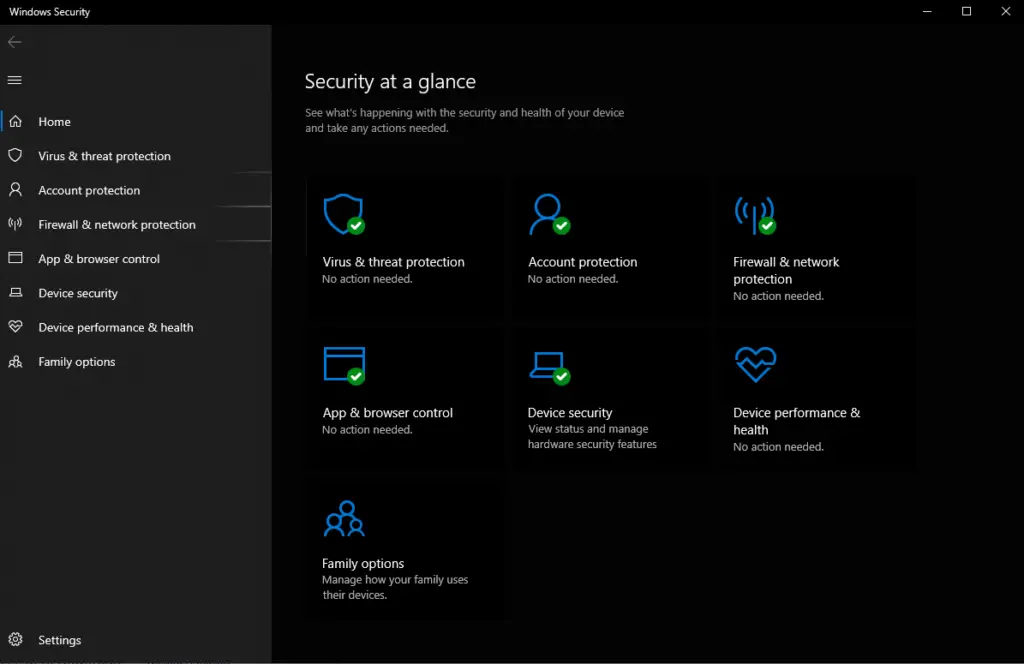
Трябва да знаете, че компаниите за антивирусен софтуер разшириха услугите си.Те предоставят пълен софтуерен пакет с антивирусен софтуер, интернет защита и защитна стена.Ако инсталирате пълния пакет, няма нужда да инсталирате защитна стена отделно.
Ако искате да наблюдавате сигурността на Windows 10 в реално време и да преглеждате функциите, които са били активирани досега, можете да получите достъп до сигурността на Windows.
4. Винаги използвайте софтуер за защитна стена
Освен ако не сте инсталирали антивирусен софтуер с помощта на вградената защитна стена, трябва да го инсталирате и да го включите ръчно.Имате две възможности.Можете да използвате вградената защитна стена на Windows 10 или да инсталирате приложения на трети страни.
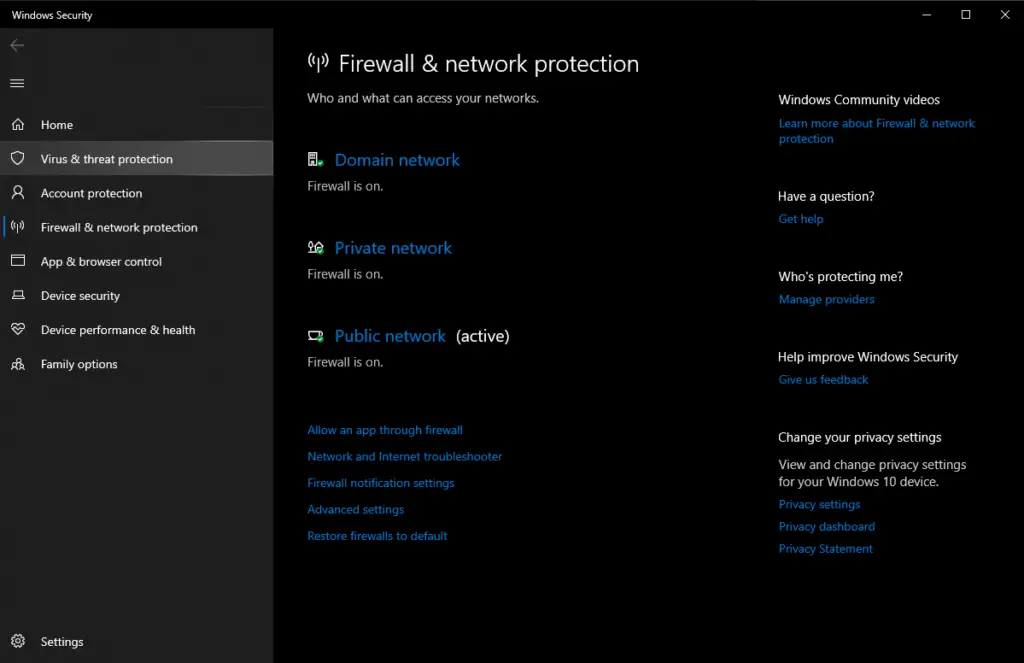
За да активирате защитната стена на Windows, отидете в менюто "Старт" -> Настройки -> Актуализация и защита -> Защита на Windows -> Защитна стена и мрежова защита.
Защитната стена може да ви помогне да управлявате интернет връзката на автопилота и да блокира опитите за злонамерено свързване.След като имате повече опит с него, можете да създадете персонализирани правила.
5. Изключете проследяването на рекламите
Знаеше лиWindows 10по подразбиранепистаВашето онлайн поведение?Той предоставя на маркетолозите данни за поставянето на подходящи реклами.Ако това ви звучи твърде голямо и искате да блокирате всеки, който ви проследява онлайн, можете да го изключите.
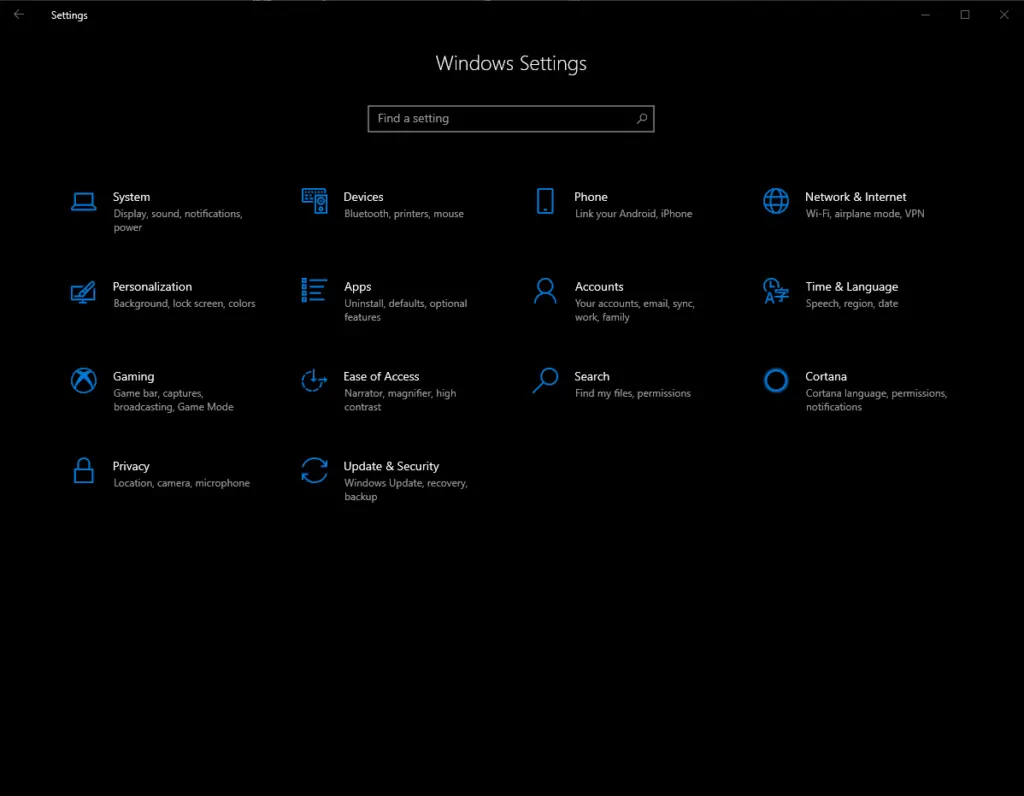
Щракнете върху иконата на Windows в лентата на задачите и отидете на "Настройки".Въведете „Настройки за поверителност“ в полето за търсене или щракнете върху „Поверителност“ ръчно.Отидете на „Настройки за поверителност“ и щракнете върху „Общи“ вляво.В раздела „Промяна на опциите за поверителност“ изключете първата опция.
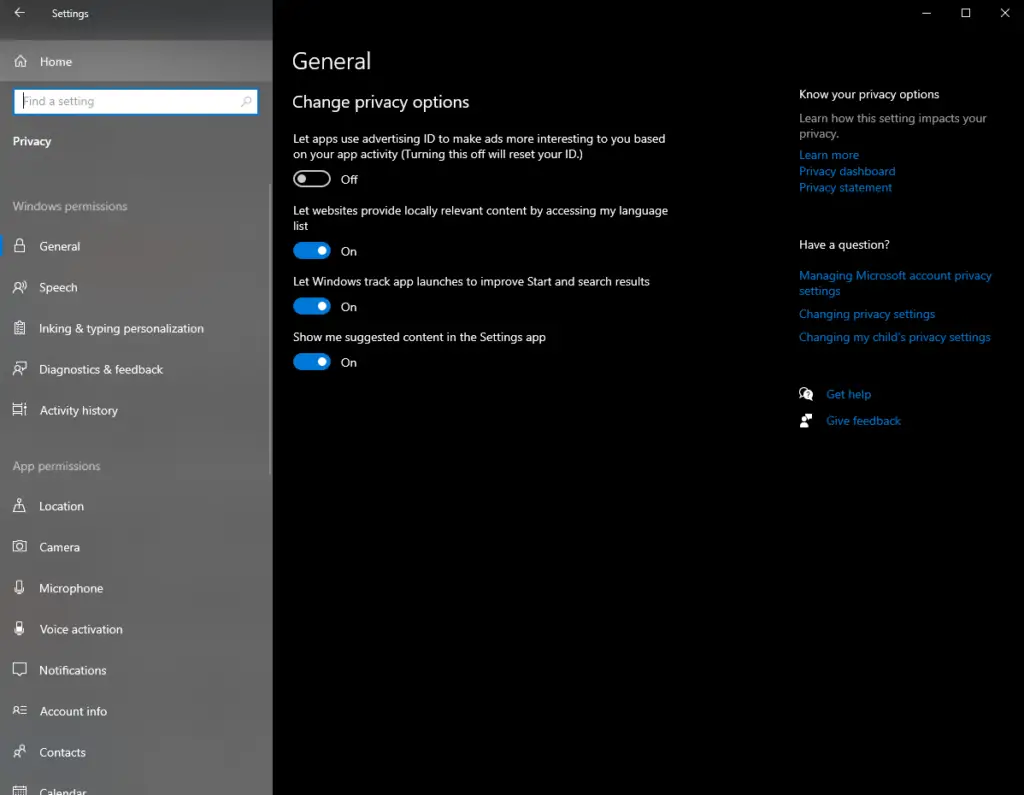
6. Бъдете в течение
Що се отнася до сигурността, все още няма перфектна операционна система.Въпреки това, разработчиците на операционни системи работят усилено, за да идентифицират основни проблеми със сигурността и задни врати.Използвайте най-новотоПачове и надстройки來Поддържайте Windows 10 актуаленМоже да изглежда скучно, особено когато трябва да изчакате компютърът да се рестартира, за да завършите актуализацията.Но тази процедура е от решаващо значение.
Ако не желаете да активирате автоматичните актуализации, моля, не забравяйте да спрете „Windows Update“, за да инсталирате ръчно важни актуализации и актуализации за сигурност.Тези опции могат да бъдат достъпни чрез Start->Settings->Update and Security.
Криптирането на дискови устройства, използването на VPN за максимална онлайн анонимност и защита и инсталирането на антивирусни и защитни стени са най-добрите практики за сигурност за отделните потребители.Ако следвате всички тези съвети, ще добавите няколко други слоя на сигурност към Windows 10.


![Как да видите версията на Windows [много просто]](https://infoacetech.net/wp-content/uploads/2023/06/Windows%E7%89%88%E6%9C%AC%E6%80%8E%E9%BA%BC%E7%9C%8B-180x100.jpg)


